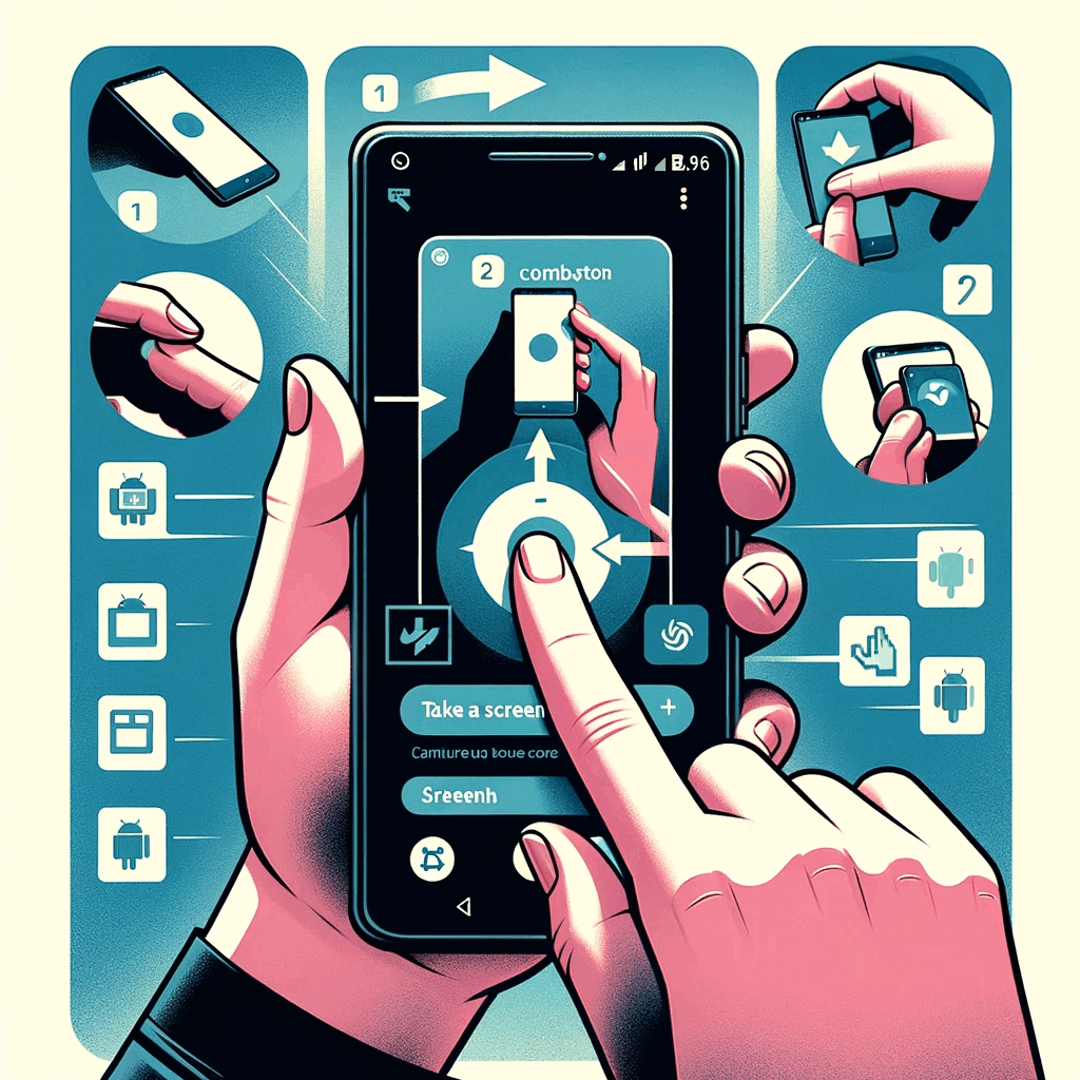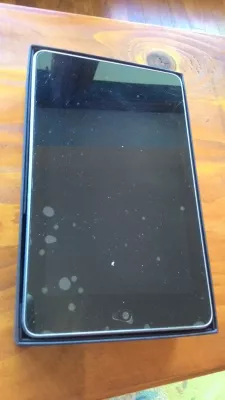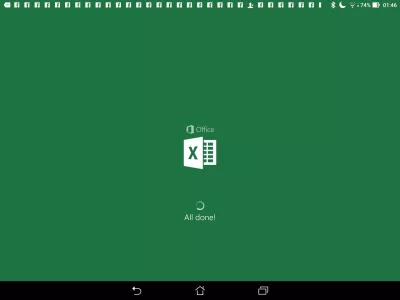அண்ட்ராய்டு ஸ்மார்ட்போனில் ஒரு திரை எடுத்து எப்படி?
ஒரு Android தொலைபேசியில் ஒரு திரை எடுத்து எப்படி
ஒவ்வொரு அண்ட்ராய்டு தொலைபேசி தனித்துவமானது, அவற்றுடன் திரை பிடிப்புகளை எடுத்து வருகிறது. ஆண்ட்ராய்டு 4 எல்லாவற்றுக்கும் நேர்மறையான திரையில் பிடிப்புகளை வழங்கிய போதிலும், அது வசதியான ஆற்றல் மற்றும் தொகுதி-கீழே-விசை-கோம்போவுடன், தற்போது அது சந்தேகத்திற்குரியது. சில தொலைபேசி தயாரிப்பாளர்கள் புதிய தொழில்நுட்பங்களை வழங்கியதற்கு இதுவே காரணம். உதவ இங்கே நாங்கள் இருக்கிறோம்: உங்கள் அண்ட்ராய்டு தொலைபேசியைக் கண்டறிந்து அடைய, வழங்க, மற்றும் திரையை கைப்பற்றுவதற்கான வெவ்வேறு அணுகுமுறைகளை நன்கு அறிந்திருப்பதன் மூலம் அலைநீளத்தில் அடையுங்கள்.
ஏசர் ஸ்மார்ட்போனில் ஒரு ஸ்கிரீன் ஷாட்டை எவ்வாறு எடுக்க வேண்டும்
பல விநாடிகளுக்கு சக்தி மற்றும் தொகுதி-கீழே பொத்தான்களை அழுத்தவும்.
வேகமான அமைப்புகளை அடைவதற்கு எச்சரிக்கை குழுவை இழுக்கவும், ஸ்கிரீன்ஷாட் சின்னத்தை தட்டவும்.
ஐபோன், ஸ்மார்ட்போன், மொபைல், கை, தொழில்நுட்பம், கேமரா, புகைப்படம் எடுத்தல், விரல், கேஜெட், நீல, மொபைல் போன், படம், ஸ்கிரீன்ஷாட், கணினி வால்பேப்பர், போர்ட்டபிள் கம்யூனிகேஷன்ஸ் சாதனம்ஆசஸ் ஸ்மார்ட்போன் ஒரு திரை எடுக்க எப்படி
சில விநாடிகளுக்கு சக்தி மற்றும் தொகுதி-கீழே பொத்தான்களை அழுத்தவும்.
விரைவு அமைப்புகளை அடைய ஸ்கிரீன்ஷாட் ஐகானைத் தட்டவும் அறிவிப்பு பேனலை இழுக்கவும்.
அண்ட்ராய்டு ஆசஸ் தொலைபேசி மொபைல் ஸ்மார்ட்Google ஸ்மார்ட்போனில் ஸ்கிரீன் ஷாட்டை எவ்வாறு எடுக்க வேண்டும்
நீங்கள் பிடிக்க விரும்பும் திரையைத் திறக்கவும்.
சில விநாடிகளுக்கு உங்கள் ஃபோன் ஆற்றல் பொத்தானை அழுத்தவும். பின்னர் ஸ்கிரீன்ஷாட்டைத் தட்டவும்.
உங்கள் தொலைபேசி திரையின் படம் எடுத்து அதை சேமித்து வைக்கும்.
திரையின் மேற்பகுதியில், நீங்கள் ஸ்கிரீன் ஷாட் பிடிப்பு பார்க்க வேண்டும்.
உங்கள் பிக்சல் தொலைபேசியில் ஒரு திரை எடுத்துக் கொள்ளுங்கள்ஸ்மார்ட்போன், தொழில்நுட்பம், தொலைபேசி, தொலைபேசி, கேஜெட், மொபைல் போன், பிராண்ட், எலெக்ட்ரானிக்ஸ், கூகுள், மல்டிமீடியா, அண்ட்ராய்டு, ஸ்கிரீன்ஷாட், சாதனம், எலக்ட்ரானிக் சாதனம், சிறிய தகவல் தொடர்பு சாதனம், தொடர்பு சாதனம்,
HTC ஸ்மார்ட்போனில் ஒரு ஸ்கிரீன் ஷாட்டை எடுப்பது எப்படி
அண்ட்ராய்டு ஸ்னாப்ஷாட் பொத்தான் சேர்க்கை. மிக அண்மைய Android சாதனங்களில் நீங்கள் செய்யக்கூடியது போலவே, பவர் மற்றும் தொகுதி டவுன் பொத்தான்களைப் பயன்படுத்தி HTC ஒரு திரைக்காட்சிகளையும் எடுக்கலாம். ஒரு ஷட்டர் தொனியை கேட்கும் வரை இரு பொத்தான்களையும் ஒரே நேரத்தில் அழுத்தவும், பின்னர் இரண்டு பொத்தான்களை வெளியிடவும். ஸ்கிரீன் ஷாட் சிறு திரையில் சுருக்கமாக சுடப்பட்டிருக்கிறது.
HTC ஒரு ஸ்கிரீன்ஷாட்: ஒரு வழிகாட்டி எப்படி! - ஆண்ட்ராய்ட் ஆணையம்HTC ஒரு A9
Huawei ஸ்மார்ட்போனில் ஒரு ஸ்கிரீன் ஷாட்டை எவ்வாறு எடுக்க வேண்டும்
உங்கள் பிடியில் உள்ளதை நீங்கள் கண்டறிந்து கொள்ள வேண்டும்.
அதே நேரத்தில் பொத்தான்கள் கீழே பவர் மற்றும் தொகுதி கீழே பிடித்து.
பல நொடிகளுக்குப் பிறகு, நீங்கள் படத்தை வெற்றிகரமாக கைப்பற்றினீர்கள் என்று உங்களுக்குத் தெரியப்படுத்துவதன் மூலம் அனிமேஷன் தோன்றும்.
பாப்-அப் மறைக்கப்படுவதற்கு முன்னர் பகிர் அல்லது பதிவைத் தேர்ந்தெடுப்பதற்கு பல தருணங்களை நீங்கள் பெறுவீர்கள்.
உங்கள் ஸ்கிரீன் ஷாட்களை பின்னர் கண்டுபிடிக்க விரும்பினால், கேலரி பயன்பாட்டைத் திறந்து, ஸ்கிரீன்ஷாட் கோப்புறையை கண்டுபிடி.
அண்ட்ராய்டு அடிப்படைகள்: எப்படி ஹவாய் மாயில் ஒரு திரை எடுக்க வேண்டும் 9விக்கிபீடியாவில் ஹவாய் 600
கெளரவ ஸ்மார்ட்போன் மீது ஒரு திரைப்பயணம் எடுக்க எப்படி
ஸ்கிரீன்ஷாட்டை எடுத்துக் கொள்ள நாம் தொகுதி கீழே விசையை பயன்படுத்துகிறது மற்றும் விசையை அதிகரிக்கவும்.
தொகுதி விரல் கீழே விசை மற்றும் மற்றொரு விரல் ஆற்றல் பொத்தானில் உங்கள் விரல் ஒரு வைக்கவும்.
இருவரும் தொகுதி மற்றும் விசையை அழுத்தவும் மற்றும் திரையில் கைப்பற்றப்படும் வரை அவற்றை வைத்திருக்கவும்.
Huawei Honor Holly - Quora இல் ஒரு ஸ்கிரீன் ஷாட்டை எவ்வாறு எடுக்க வேண்டும்மொபைல் வேர்ல்ட் காங்கிரஸ் 2015 பார்சிலோனாவில் ஹவாய் ஆனர் 6
லெனோவா ஸ்மார்ட்போனில் ஒரு ஸ்கிரீன் ஷாட்டை எவ்வாறு எடுக்க வேண்டும்
ஆற்றல் பொத்தானைக் கண்டறியவும். சில லெனோவா ஃபோன்கள் வலது பக்கத்தில்தான் இருக்கின்றன, உங்களுடைய மொபைல் ஃபோனில் சில சக்தி பொத்தானைக் கொண்டுள்ளன. இந்த டெமோவில், நாம் ஒரு லெனோவா வைப் X2 ஐப் பயன்படுத்துகிறோம், இது வலது பக்கத்தின் ஆற்றல் பொத்தானைப் போல. இப்போது ஷட்டர் ஒலி கேட்கும் வரை அதே நேரத்தில் பொத்தானை கீழே உள்ள ஆற்றல் பொத்தானை அழுத்தவும். நீங்கள் ஒலி கேட்கும் அதே நேரத்தில் உங்கள் லெனோவா காட்சி திரை ஃப்ளாஷ் பார்க்க முடியும்.
மென்பொருள் ஆர்டி - லெனோவா ஃபோன்களில் ஸ்கிரீன்ஷாட்டை எடுத்துக் கொள்ளுங்கள்லெனோவா ஸ்மார்ட்போன் தொலைபேசி மொபைல்
எல்ஜி ஸ்மார்ட்போனில் ஒரு ஸ்கிரீன் ஷாட்டை எவ்வாறு எடுக்க வேண்டும்
நீங்கள் பிடிக்க விரும்பும் திரையைத் திறக்கவும். உங்கள் எல்ஜி தொலைபேசியில் எந்தத் திரையின் ஸ்கிரீன் ஷாட்டையும் எடுக்கலாம்.
ஒரே சமயத்தில் தொகுதி டவுன் மற்றும் பவர் பொத்தான்களை அழுத்தவும்.
திரையில் பறக்கும் போது பொத்தான்களை வெளியிடவும்.
தொகுப்பு பயன்பாட்டில் ஸ்கிரீன் ஆல்பத்தைத் திறக்கவும்.
உங்கள் திரைக்காட்சிகளுடன் பகிர்ந்து கொள்ளுங்கள்.
ஒரு 4G எல்ஜி அண்ட்ராய்டு தொலைபேசி ஒரு திரை எடுத்து எப்படி: 13 படிகள்பிளாக் எல்ஜி ஸ்மார்ட்போன் வைத்திருக்கும் நபர்
மோட்டோரோலா ஸ்மார்ட்போனில் ஒரு ஸ்கிரீன் ஷாட்டை எவ்வாறு எடுக்க வேண்டும்
ஒரு நண்பரின் தொடர்பு தகவலின் திரையில் பிடிப்பு உங்கள் ஸ்மார்ட்போனில் நீங்கள் அதைப் பார்த்தால், அதை உங்கள் நண்பர்களுடன் பகிரலாம். உங்கள் ஃபோனின் திரை அல்லது திரையை பிடிக்க, மூன்று விநாடிகளுக்கு ஒரே நேரத்தில் பவர் மற்றும் தொகுதி இரண்டும் அழுத்தவும், அல்லது கேமரா ஷட்டர் கிளிக் கேட்கும் வரைக்கும் அழுத்தவும்.
மோட்டோரோலா மோட்டோ ஜி - YouTube இல் ஒரு ஸ்கிரீன் ஷாட்டை எவ்வாறு எடுக்க வேண்டும்மோட்டோரோலா மோட்டோ ஜி ஃபோன் மோட்டோரோலா மற்றும் கூகுள் தயாரித்த உயர் இறுதியில் ஸ்மார்ட் போன்
OnePlus ஸ்மார்ட்போன் ஒரு திரை எடுக்க எப்படி
நீங்கள் பிடிக்க விரும்பும் உள்ளடக்கத்தைக் கண்டறியவும்.
திரையில் ஸ்கிரீன்ஷாட் அனிமேஷன் பார்க்கும் வரை ஒரே நேரத்தில் பவர் மற்றும் தொகுதி டவுன் பொத்தான்களை அழுத்தவும்.
உங்கள் திரையின் அடிப்பகுதியில் ஒரு கருவிப்பட்டி தோன்றும், ஒரு தொலைபேசி திரையைப் போன்ற பொத்தானைத் தட்டவும்.
OnePlus 5T - Tech Advisor மீது ஒரு ஸ்கிரீன் ஷாட்டை எவ்வாறு எடுக்க வேண்டும்OnePlus 6T Unboxing
சாம்சங் ஸ்மார்ட்போனில் ஒரு திரை எடுத்து எப்படி
நீங்கள் செல்ல தயாராக இருக்க பிடிக்கும் திரையில் கிடைக்கும்.
ஆற்றல் பொத்தானை மற்றும் வீட்டு பொத்தானை அழுத்தவும்.
கேலரி பயன்பாட்டின் ஸ்கிரீன் ஷாட்டை இப்போது பார்க்கலாம் அல்லது சாம்சங் இன் என் ஃபைல்ஸ் கோப்பை உலாவியில் காணலாம்.
சாம்சங் கேலக்ஸி S5 ஒரு திரை எடுக்க எப்படி | Android Centralஸ்மார்ட்போன், மொபைல், கை, திரை, பெண், தொழில்நுட்பம், விளையாட்டு, புகைப்படம் எடுத்தல், விளையாட்டு, ஓட்டுநர், தொடுதல், பார்வையாளர், தொலைபேசி, வண்ணம், தொலைபேசி, தொடர்பு, கேஜெட், கால்பந்து, மொபைல் போன், வைத்திருக்கும், நவீன, மின்னணு, சாதனம் படம், சாம்சங், காட்சி, செல்போன், டிஜிட்டல், தொடுதிரை, ஆல்பா, இயக்கம், ஸ்மார்ட், ஸ்கிரீன்ஷாட், பயன்படுத்தி, சிறிய தகவல் தொடர்பு சாதனம், தொடர்பு சாதனம்
சோனி ஸ்மார்ட்போன் ஒரு திரை எடுக்க எப்படி
தேர்வு மெனு தோன்றும் வரை பவர் பட்டனை அழுத்தி பிடித்து அழுத்தவும்.
திரைப்பிடிப்பை எடுக்கவும். மாற்றாக, அதே நேரத்தில் பவர் பட்டன் மற்றும் தொகுதி டவுன் பொத்தானை அழுத்தவும்.
ஒரு ஸ்கிரீன் ஷாட்டை கைப்பற்றவும் - சோனி Xperia Z3v | வெரிசோன் வயர்லெஸ்ஸ்மார்ட்போன், தொழில்நுட்பம், கேமரா, புகைப்படம் எடுத்தல், புகைப்படம், தொலைபேசி, கேஜெட், மொபைல் போன், எலெக்ட்ரானிக்ஸ், மல்டிமீடியா, பொழுதுபோக்கு, பார்வை, அழித்தல், டேப்லெட் கம்ப்யூட்டர், எலக்ட்ரானிக் சாதனம், போர்ட்டபிள் கம்யூனிகேஷன்ஸ் சாதனம், கம்யூனிகேஷன் சாதனம்
ZTE ஸ்மார்ட்போனில் ஒரு ஸ்கிரீன் ஷாட்டை எவ்வாறு எடுக்க வேண்டும்
நீங்கள் கைப்பற்ற விரும்பும் படத்தை திரையில் காட்டப்படும் என்பதை உறுதிப்படுத்தவும்.
அதே நேரத்தில் பொத்தான்கள் கீழே பவர் மற்றும் தொகுதி அழுத்தவும் மற்றும் நடத்த.
உங்கள் கேலரியில் ஸ்கிரீன்ஷாட் தானாக சேமிக்கப்படுகிறது.
கேமரா & கேலரி: ZTE ZMAX | டி மொபைல் ஆதரவுZTE பிளேட் கைகளில்.
ஆசஸ் டேப்லெட்டில் ஸ்கிரீன் ஷாட் எடுப்பது எப்படி?
ஆசஸ் டேப்லெட்டில் ஒரு திரையை எப்படி எடுப்பது? ஆசஸ் டேப்லெட் ஸ்கிரீன் ஷாட் எடுக்கப்பட்ட ஒரு காட்சி சமிக்ஞையை கொடுக்கும் வரை, ஒரே நேரத்தில் கேமரா ஒலியை உருவாக்கும் வரை, ஒரே நேரத்தில் தொகுதி மற்றும் சக்தி பொத்தான்கள் இரண்டையும் ஒன்றாக வைத்திருப்பதன் மூலம் இது செய்யப்படுகிறது.
ஆசஸ் இணையதளத்தில் ஆசஸ் டேப்லெட்டில் ஸ்கிரீன் ஷாட் எடுப்பது எப்படிZTE Zmax இல் ஸ்கிரீன் ஷாட் செய்வது எப்படி?
Android ZTE Zmax இல் ஸ்கிரீன் ஷாட் செய்ய, ஒரே நேரத்தில் பொத்தான்களின் சக்தியையும் அளவையும் கீழே வைத்திருங்கள், இது ZTE Zmax ஆல் எடுக்கப்பட வேண்டிய ஸ்கிரீன் ஷாட்டைத் தூண்டும்.
மாத்திரையை ஸ்கிரீன் செய்ய எப்படி
மேஜையில் ஸ்கிரீன்ஷாட்டை எப்படி இரண்டு வழிகள் உள்ளன: பெரும்பாலான ஆண்ட்ராய்டு சாதனங்களுக்கான Power + Volume Down பொத்தானைப் பயன்படுத்துவது அல்லது ஆப்பாட்டிற்கும் சில சாம்சங் ஃபோன்களுக்கும் சக்தி மற்றும் வீட்டு பொத்தானை அழுத்தினால்.
எப்படி ஐபாட் மாத்திரை மீது ஸ்கிரீன்ஷாட்? முகப்பு மற்றும் பவர் பொத்தானை ஒரே நேரத்தில் அழுத்துவதன் மூலம் மாத்திரையை ஐபாட்ஸில் ஸ்கிரீன் ஷாட் எடுக்கவும் - வீட்டில் பொத்தானை சில நேரங்களில் ஆப்பிள் பொத்தானை அழைக்கவும்.
அண்ட்ராய்டு சாம்சங் டேப்லெட் மீது ஸ்கிரீன்ஷாட் எப்படி? பழைய மாத்திரைகள் அதே நேரத்தில் முகப்பு மற்றும் பவர் பொத்தானை அழுத்தி மூலம் மாத்திரையை சாம்சங் எடுத்து - புதிய மாத்திரைகள், கேலக்ஸி குறிப்பு இருந்து 8, அழுத்தவும் பவர் + தொகுதி கீழே தொகுதி.
அண்ட்ராய்டு மாத்திரையை ஒரு திரை எடுத்து எப்படி? பொத்தான்கள் கீழே பவர் மற்றும் தொகுதி ஒரே நேரத்தில் அழுத்தி ஆண்ட்ராய்டு டேப்லெட்களில் திரை எடுத்து.
கிட்டத்தட்ட எந்த சாதனத்திலும் ஒரு ஸ்கிரீன் ஷாட்டை எடுப்பது எப்படிஅடிக்கடி கேட்கப்படும் கேள்விகள்
- Android டேப்லெட்டில் ஸ்கிரீன் ஷாட் எடுப்பது எப்படி?
- இரண்டு வழிகள் உள்ளன - பெரும்பாலான Android சாதனங்களுக்கான ஷட்டர் ஒலியைக் கேட்கும் வரை, அல்லது சில சாம்சங் தொலைபேசிகளுக்கான பவர் பொத்தானையும் முகப்பு பொத்தானையும் அழுத்துவதன் மூலம் பவர் பொத்தானை மற்றும் தொகுதி டவுன் பொத்தானை ஒரே நேரத்தில் அழுத்துவதன் மூலம்.
- எல்ஜி தொலைபேசியில் ஸ்கிரீன் ஷாட் எடுப்பது எப்படி?
- எல்ஜி தொலைபேசியில் ஸ்கிரீன் ஷாட் எடுக்க, இந்த படிகளைப் பின்பற்றவும்: சக்தி பொத்தானைக் கண்டறியவும். தொகுதி கீழ் பொத்தானைக் கண்டறியவும். திரையைத் தயாரிக்கவும். சக்தி மற்றும் தொகுதி கீழே பொத்தான்களை அழுத்தவும். ஸ்கிரீன் ஷாட்டைக் காண்க. உங்கள் எல்ஜி தொலைபேசியின் குறிப்பிட்ட மாதிரி மற்றும் இயக்க முறைமையின் பதிப்பைப் பொறுத்து படிகள் சற்று மாறுபடலாம்.
- மொபைல் போன் ஐபோனில் ஸ்கிரீன் ஷாட் எடுப்பது எப்படி?
- உங்கள் ஐபோனின் வலது அல்லது மேல் பக்கத்தில் (மாதிரியைப் பொறுத்து) அமைந்துள்ள ஸ்லீப்/வேக் பொத்தானை (பக்க பொத்தான் என்றும் அழைக்கப்படுகிறது) அழுத்திப் பிடிக்கவும், அதே நேரத்தில் இடது பக்கத்தில் தொகுதி அப் பொத்தானை அழுத்தவும். இரண்டு பொத்தான்களையும் ஒரே நேரத்தில் அழுத்தி விடுவிக்கவும். யோ
- Android ஸ்மார்ட்போன்களில் ஸ்கிரீன் ஷாட்களை எடுக்க வெவ்வேறு வழிகள் யாவை, அவற்றை எவ்வாறு அணுகலாம் மற்றும் பகிர முடியும்?
- முறைகளில் பாம் ஸ்வைப் அம்சத்தைப் பயன்படுத்தி பொத்தான் சேர்க்கைகள் (பவர் + தொகுதி கீழே) அல்லது அணுகல் குறுக்குவழிகள் அடங்கும். ஸ்கிரீன் ஷாட்களை கேலரியில் அணுகலாம் மற்றும் சமூக ஊடகங்கள் அல்லது செய்தியிடல் பயன்பாடுகள் வழியாக பகிரலாம்.

மைக்கேல் பின்சன் ஒரு பயண ஆர்வலர் மற்றும் உள்ளடக்க உருவாக்கியவர். கல்வி மற்றும் ஆய்வு மீதான ஆர்வத்தை ஒன்றிணைத்து, அறிவைப் பகிர்ந்து கொள்வதற்கும், கல்வி உள்ளடக்கத்தை வசீகரிக்கும் மூலம் மற்றவர்களை ஊக்குவிப்பதற்கும் அவர் தொடங்கினார். உலகளாவிய நிபுணத்துவம் மற்றும் அலைந்து திரிந்த உணர்வுடன் தனிநபர்களை மேம்படுத்துவதன் மூலம் உலகை நெருக்கமாகக் கொண்டுவருவது.